
Cách chỉnh giờ trên iPhone, thay đổi ngày giờ đơn giản và nhanh
iPhone của bạn đôi khi sẽ gặp lỗi thời gian hiển thị không chính xác do nhiều nguyên nhân. Bài viết này sẽ hướng dẫn bạn cách chỉnh giờ trên iPhone một cách dễ dàng và nhanh chóng, cho dù bạn đang sử dụng phiên bản IOS nào. Hãy cùng khám phá các bước chi tiết ở nội dung sau đây nhé!
1. Đặt ngày và giờ tự động
Bước 1: Truy cập Cài đặt > Vào mục Cài đặt chung > Chọn Ngày & Giờ.
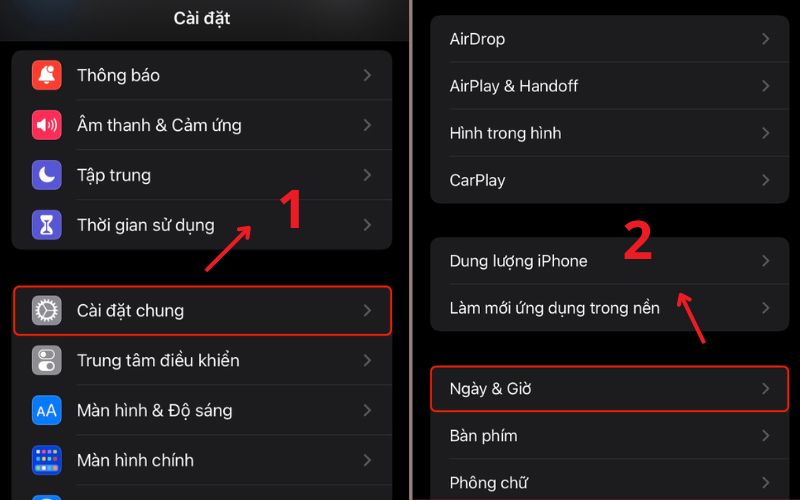 Tìm và nhấn vào mục Ngày & Giờ để điều chỉnh giờ
Tìm và nhấn vào mục Ngày & Giờ để điều chỉnh giờ
Bước 2: Tại mục Đặt tự động bạn gạt nút sang phải để bật tính năng này. Giờ đây, ngày và giờ sẽ tự động điều chỉnh theo múi giờ của bạn.
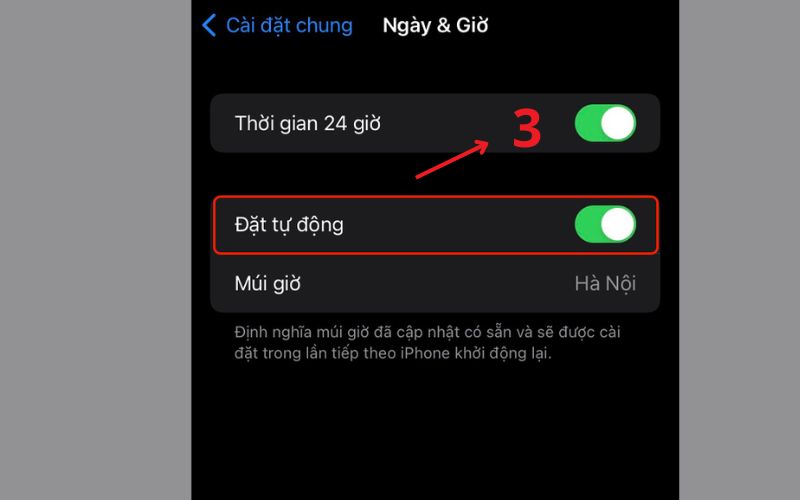 Gạt nút sang phải để bắt tính năng Đặt tự động
Gạt nút sang phải để bắt tính năng Đặt tự động
2. Đặt ngày và giờ theo cách thủ công
Bước 1: Truy cập Cài đặt > Vào mục Cài đặt chung > Chọn Ngày & Giờ. Bước 2: Tại mục Đặt tự động bạn gạt nút sang trái để tắt.
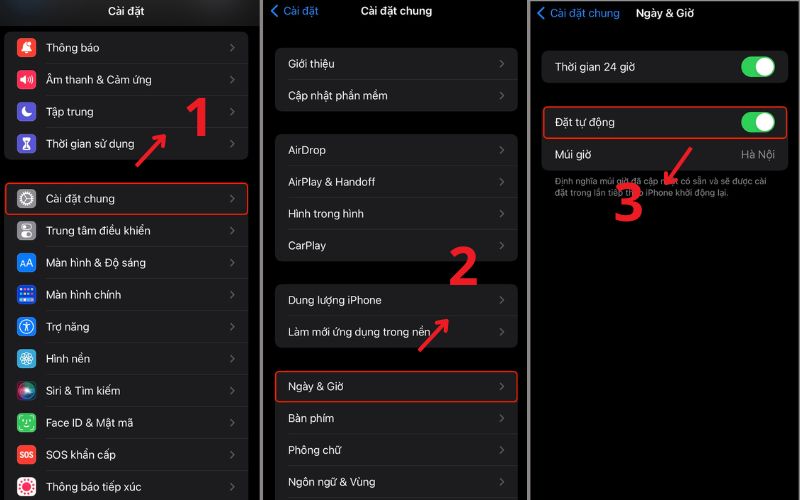 Tắt Đặt tự động đêt tiếp tục thao tác
Tắt Đặt tự động đêt tiếp tục thao tác
Bước 3: Nhấp vào mục Múi giờ và nhập thành phố theo ý bạn muốn. Bước 4: Chạm vào Ngày và chọn ngày bạn muốn thay đổi.
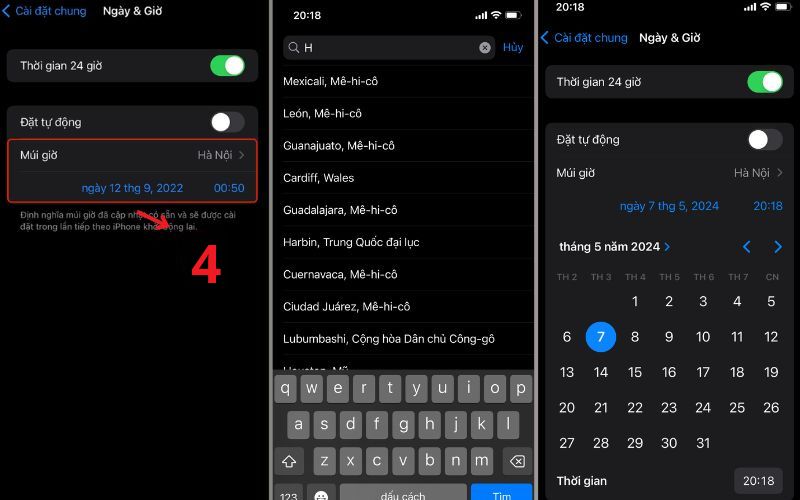 Bạn có thể tuỳ chỉnh giờ và ngày theo ý muốn
Bạn có thể tuỳ chỉnh giờ và ngày theo ý muốn
3. Tìm hiểu thêm về cài đặt thời gian
Ngoài việc chỉnh giờ cơ bản, iPhone còn cung cấp một số cài đặt thời gian hữu ích khác mà bạn có thể tận dụng:
- Đặt múi giờ tự động: Tính năng này tự động cập nhật múi giờ dựa trên vị trí hiện tại của bạn, rất tiện lợi khi bạn di chuyển hoặc du lịch.
- Chế độ 24h.
- Định dạng ngày & giờ: Tùy chỉnh cách hiển thị ngày và giờ theo sở thích cá nhân, chẳng hạn như thứ tự ngày/tháng/năm hoặc hiển thị tuần trong năm.
- Báo thức: Đặt nhiều báo thức với các thời điểm và âm thanh khác nhau, giúp bạn thức dậy đúng giờ hoặc nhắc nhở về các sự kiện quan trọng.
- Hẹn giờ: Sử dụng tính năng hẹn giờ để đếm ngược thời gian cho các hoạt động như nấu ăn, tập thể dục hoặc nghỉ ngơi.
 Cài đặt thời gian của iPhone giúp bạn định dạng ngày giờ, hẹn giờ và đặt báo thức
Cài đặt thời gian của iPhone giúp bạn định dạng ngày giờ, hẹn giờ và đặt báo thức
4. Nguyên nhân khiến iPhone không chỉnh được ngày giờ?
IPhone không chỉnh được ngày giờ có thể do một số nguyên nhân sau:
- Lỗi phần mềm: Đôi khi, lỗi phần mềm có thể ảnh hưởng đến chức năng cài đặt thời gian.
- Chưa cài đặt ngày & giờ tự động.
- Vấn đề kết nối mạng: Để tự động cập nhật thời gian, iPhone cần kết nối internet. Hãy đảm bảo bạn đang kết nối Wi-Fi hoặc dữ liệu di động ổn định.
- Lỗi phần cứng: Trong trường hợp hiếm hoi, lỗi phần cứng có thể ảnh hưởng đến khả năng chỉnh giờ.
 Lỗi phần cứng hay phần mềm cũng là nguyên nhân
Lỗi phần cứng hay phần mềm cũng là nguyên nhân
5. Cách khắc phục tình trạng iPhone không chỉnh được ngày giờ
5.1. Khởi động lại máy
Khởi động lại iPhone có thể giải quyết vấn đề liên quan đến phần mềm của iPhone như bị lỗi hay xung đột:
Bước 1: Nhấn giữ đồng thời nút Nguồn và Tăng âm lượng đến khi xuất hiện thanh trượt Tắt. Bạn trượt thanh sang trái để tắt nguồn thiết bị. Bước 2: Nhấn giữ nút Nguồn đến khi xuất hiện biểu tượng quả táo để khởi động lại máy.
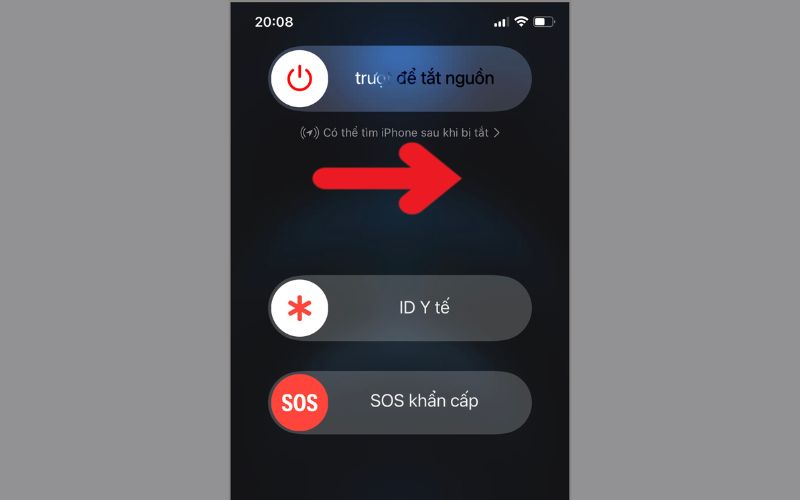 Khởi động lại iPhone giúp giải quyết vấn đề liên quan đến phần mềm
Khởi động lại iPhone giúp giải quyết vấn đề liên quan đến phần mềm
5.2. Chuyển qua ngôn ngữ trên iPhone
Bước 1: Truy cập Cài đặt > Vào mục Cài đặt chung > Chọn Ngôn ngữ & Vùng .
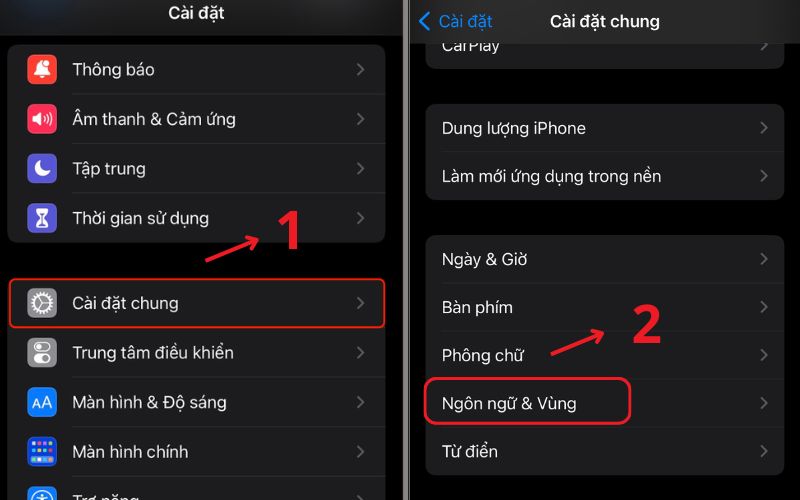 Chọn Ngôn ngữ & Vùng để tiếp tục thao tác
Chọn Ngôn ngữ & Vùng để tiếp tục thao tác
Bước 2: Nhấn vào phần Thêm ngôn ngữ và chọn theo ý bạn muốn > Chọn Sử dụng ngôn ngữ này.
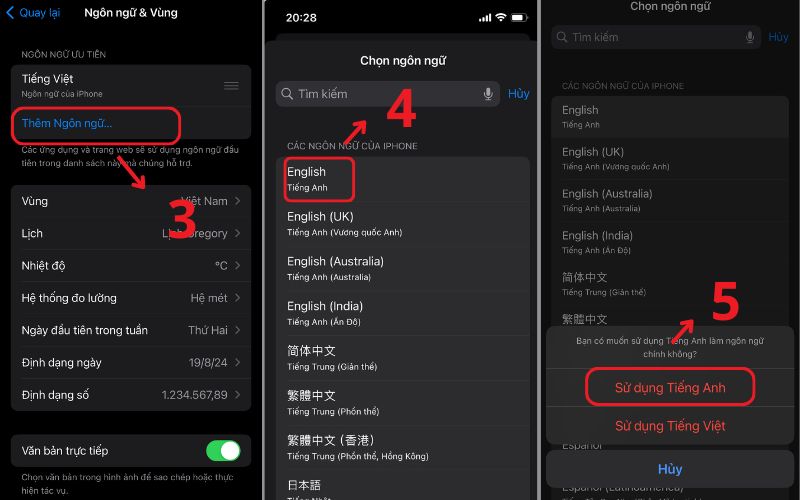 Bạn tuỳ chọn ngôn ngữ muốn sử dụng
Bạn tuỳ chọn ngôn ngữ muốn sử dụng
5.3. Đặt lại iPhone (Giữ nguyên giữ liệu)
Bước 1: Truy cập Cài đặt > Vào mục Cài đặt chung > Chọn Chuyển hoặc đặt lại iPhone.
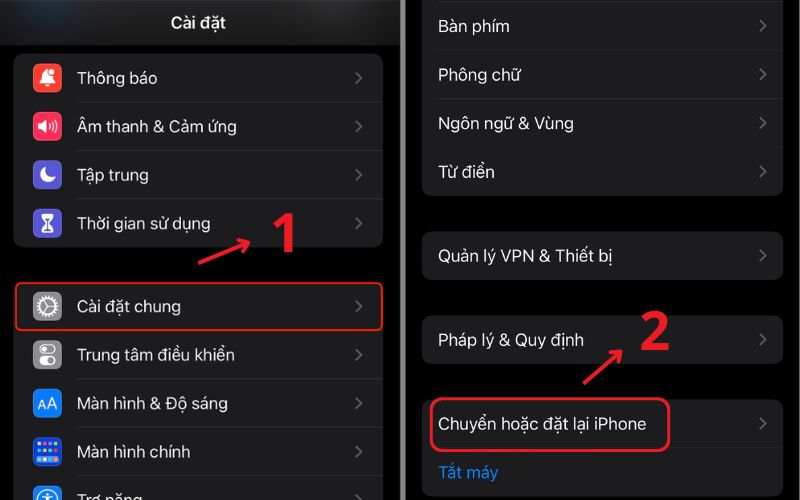 Tìm và chọn mục Chyển hoặc đặt lại iPhone
Tìm và chọn mục Chyển hoặc đặt lại iPhone
Bước 2: Chọn Đặt lại > Chọn Đặt lại tất cả cài đặt để hoàn thành thao tác.
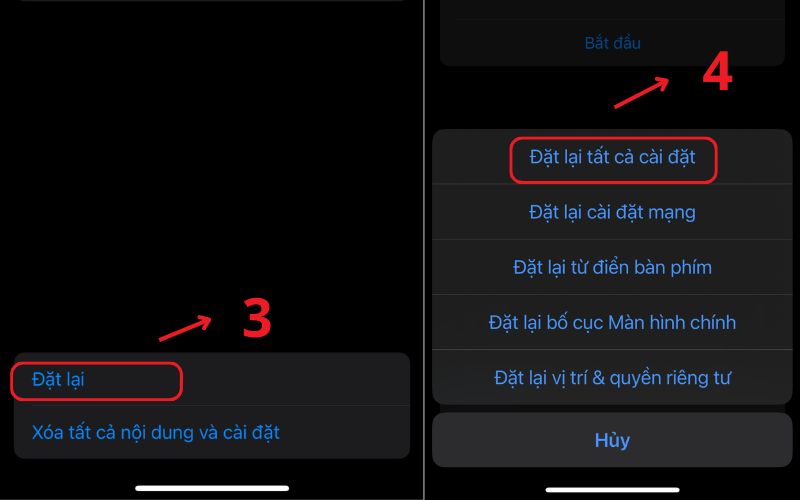 Chọn Đặt lại tất cả cài đặt để hoàn thành thao tác
Chọn Đặt lại tất cả cài đặt để hoàn thành thao tác
5.4. Khôi phục cài đặt gốc
Bước 1: Truy cập Cài đặt > Vào mục Cài đặt chung. Bước 2: Chọn Chuyển hoặc đặt lại iPhone > Chọn Xóa tất cả nội dung và cài đặt.
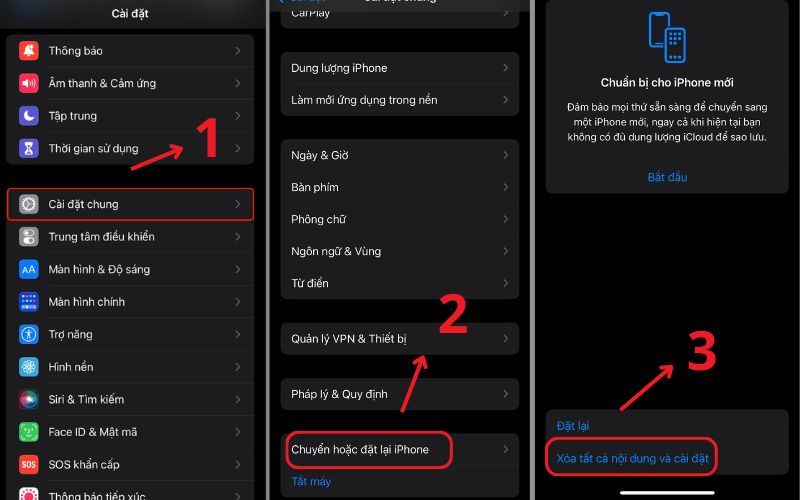 Thực hiện các bước để khôi phục lại cài đặt gốc
Thực hiện các bước để khôi phục lại cài đặt gốc
5.5. Đem đi bảo hành nếu còn hạn
Đôi khi, sự cố iPhone không chỉnh được ngày giờ có thể do lỗi phần mềm hoặc phần cứng. Nên nếu thiết bị của bạn vẫn còn trong thời gian bảo hành, việc đem máy đi bảo trì là một lựa chọn thông minh.
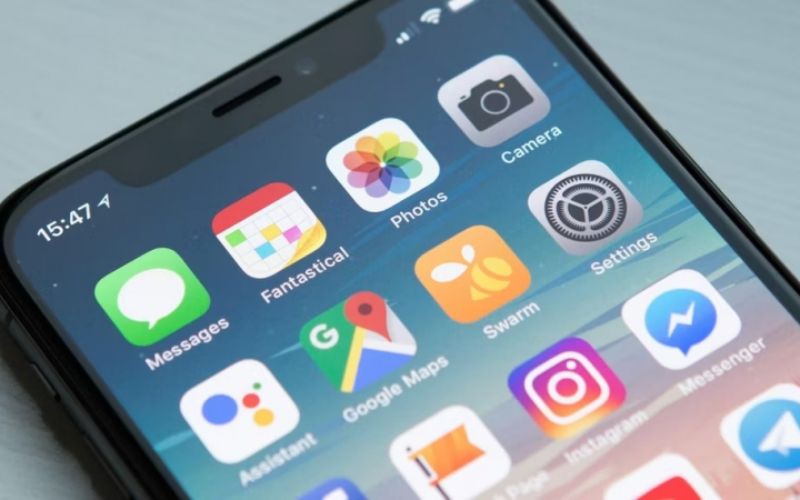 Bạn có thể đem đi bảo hành nếu còn hạn
Bạn có thể đem đi bảo hành nếu còn hạn
5.6. Đem iPhone đến trung tâm sửa chữa uy tín
Nếu bạn lo sợ sự cố iPhone không chỉnh được ngày giờ có thể do lỗi phần cứng hoặc phần mềm nhưng thiết bị đã hết hạn bảo hành. Thì tìm đến trung tâm sửa chữa uy tín không phải là sự lựa chọn tồi.
 Nếu đã hết bảo hành bạn có thể tìm đến trung tâm sửa chữa uy tín
Nếu đã hết bảo hành bạn có thể tìm đến trung tâm sửa chữa uy tín
Hy vọng bài viết này đã giúp bạn nắm rõ cách chỉnh giờ trên iPhone dễ dàng và chính xác. Hãy áp dụng ngay để đảm bảo thời gian trên iPhone của bạn luôn chính xác, giúp bạn quản lý thời gian hiệu quả hơn. Mọi câu hỏi xin liên hệ với Di động mới qua hotline 1900.0220 hoặc website didongmoi.com.vn.
Xem thêm:
- Các cách khắc phục iPhone không kết nối Wifi cực hiệu quả
- Các cách cài 2 zalo trên iPhone đơn giản, thuận tiện và nhanh chóng
- Cách chuyển dữ liệu từ điện thoại Samsung sang iPhone cực đơn giản
Link nội dung: https://truyenhay.edu.vn/cach-cai-dat-gio-tren-iphone-a81771.html